12 façons de résoudre le problème complet du stockage sur iPhone
Publié: 2021-08-27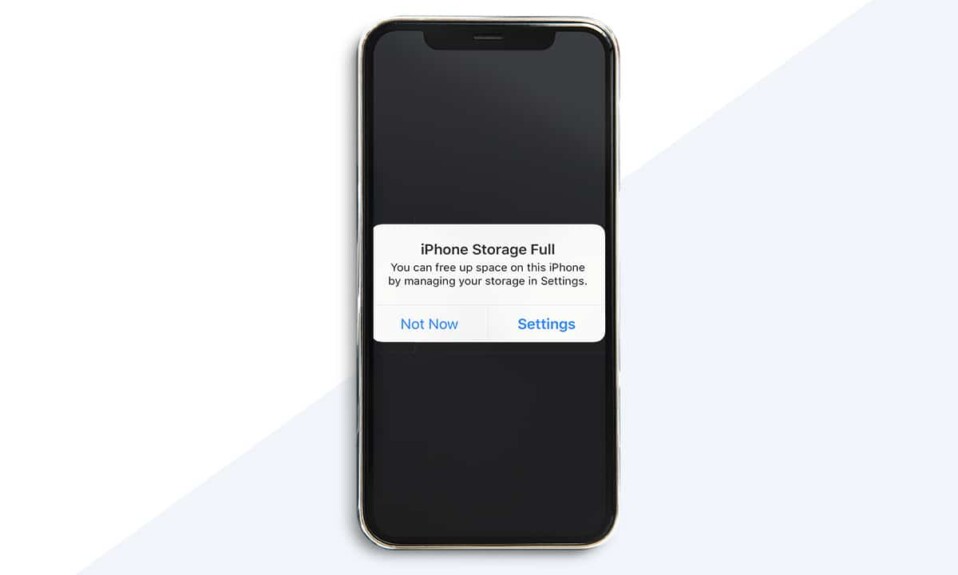
Les problèmes de stockage sont un cauchemar pour de nombreux utilisateurs d'iPhone. Qu'il s'agisse d'applications, de musique ou, généralement, d'images et de films, le téléphone manque d'espace à des moments critiques. Cela peut s'avérer être un gros problème, surtout lorsque vous devez utiliser votre téléphone de toute urgence. De plus, le stockage interne de n'importe quel téléphone ne peut pas être mis à niveau. Mais n'ayez pas peur car l'aide est là ! Cet article passera en revue les meilleures méthodes qui vous apprendront comment résoudre le problème de stockage complet de l'iPhone. Nous effectuerons un nettoyage du stockage du système iPhone pour faire de la place pour de nouvelles applications et images.
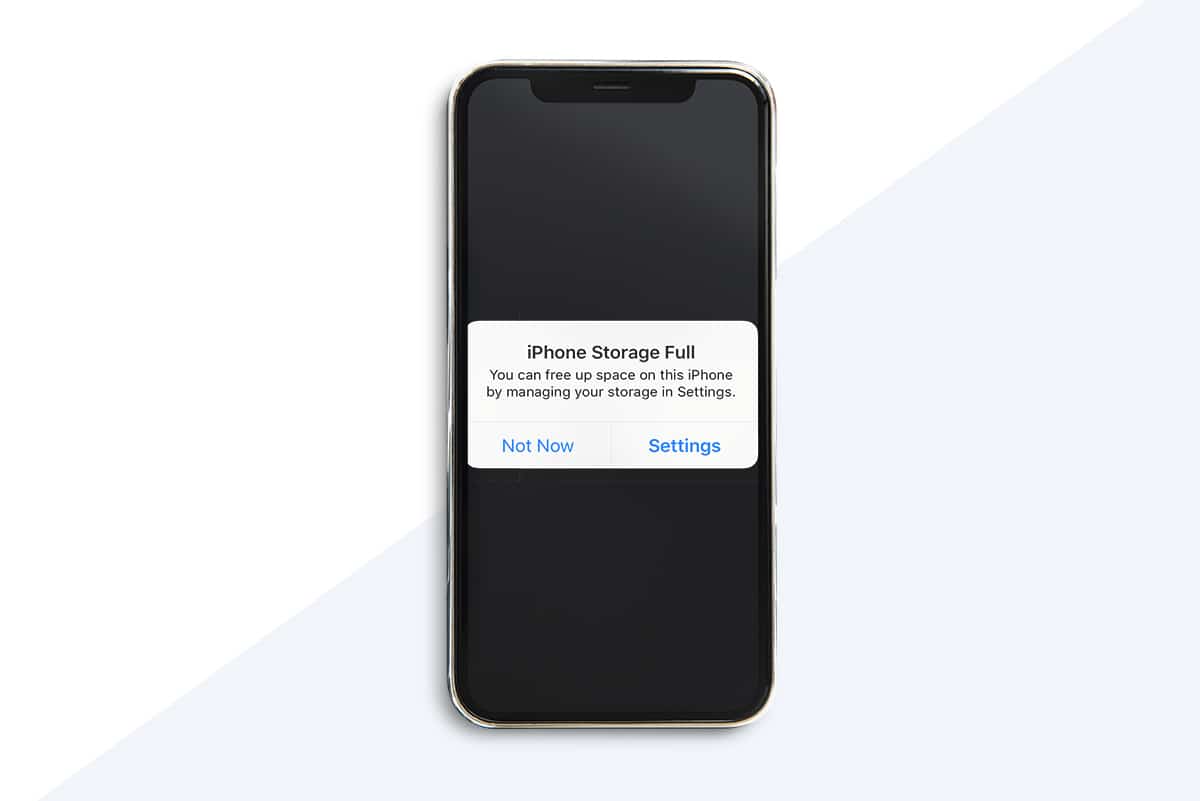
Contenu
- Comment réparer le problème de stockage complet de l'iPhone
- Nettoyage du stockage système de l'iPhone
- Méthode 1 : supprimer des photos et des vidéos d'iMessage
- Méthode 2 : supprimer des photos de la galerie
- Méthode 3 : définir les messages sur Supprimer automatiquement
- Méthode 4 : Débarrassez-vous des applications inutiles
- Méthode 5 : Supprimer les données du cache d'application
- Méthode 6 : Mettre à jour iOS
- Méthode 7 : désactiver le flux de photos
- Méthode 8 : Supprimer les applications consommatrices d'espace
- Méthode 9 : Supprimer les livres lus
- Méthode 10 : Utiliser une faible résolution pour enregistrer des vidéos
- Méthode 11 : Suggestions de stockage par Apple
- Méthode 12 : Effacer tout le contenu et les paramètres
Comment réparer le problème de stockage complet de l'iPhone
L'une des plaintes les plus courantes parmi les utilisateurs d'iPhone et d'iPad est le manque de capacité de stockage sur leurs téléphones, en particulier sur les modèles de faible capacité de stockage avec un espace de stockage interne de 16 Go et 32 Go. Cependant, les utilisateurs de modèles de 64 Go, 128 Go et 256 Go signalent le même problème, en fonction du nombre de fichiers ou de données qu'ils ont stockés sur leur appareil.
Remarque : Vous pouvez augmenter la capacité de stockage de votre iPhone avec des options de stockage externe, même si vous ne pouvez pas étendre le stockage interne.
Nettoyage du stockage système de l'iPhone
La partie système du stockage de l'iPhone ou de l'iPad est assez littérale, c'est-à-dire qu'il s'agit du logiciel d'exploitation. La partie Stockage système du stockage iOS est similaire au composant Autre stockage tel qu'il est visible dans l'application Paramètres . Cela comprend:
- iOS c'est-à-dire le système d'exploitation principal,
- fonctionnement du système,
- applications système, et
- fichiers système supplémentaires tels que le cache, les fichiers temporaires,
- et d'autres composants iOS.
Ce qui peut aider à récupérer la capacité de stockage iOS est d'effacer le logiciel de l'appareil, puis de réinstaller iOS et de récupérer votre sauvegarde. C'est une tâche qui prend du temps et qui ne doit être considérée qu'en dernier recours. De même, la réinstallation d'iOS sur un iPhone ou un iPad limiterait souvent également l'autre stockage. Ainsi, nous avons compilé une liste de 12 méthodes pour aider les utilisateurs d'iOS à économiser de l'espace de stockage et à éviter les problèmes de stockage complet de l'iPhone.
Apple héberge une page dédiée sur Comment vérifier le stockage sur votre appareil iOS.
Avant de procéder à la mise en œuvre de l'une de ces méthodes, nous vous recommandons de prendre une capture d'écran de votre écran de stockage. Ensuite, vous pourrez corréler la quantité d'espace de stockage que vous pourriez libérer en utilisant nos méthodes de nettoyage du stockage du système iPhone.
1. Allez dans Paramètres > Général .
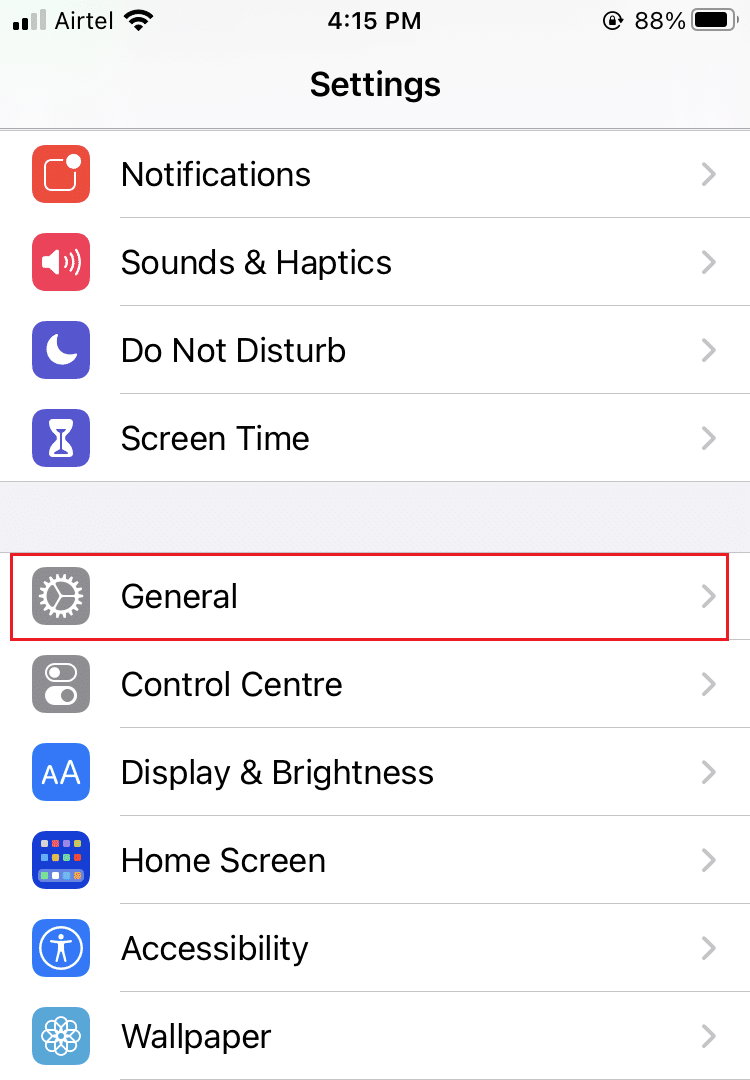
2. Ensuite, appuyez sur Stockage et utilisation d'iCloud .
3. Appuyez simultanément sur les boutons Verrouiller + Volume haut/bas pour prendre la capture d'écran.
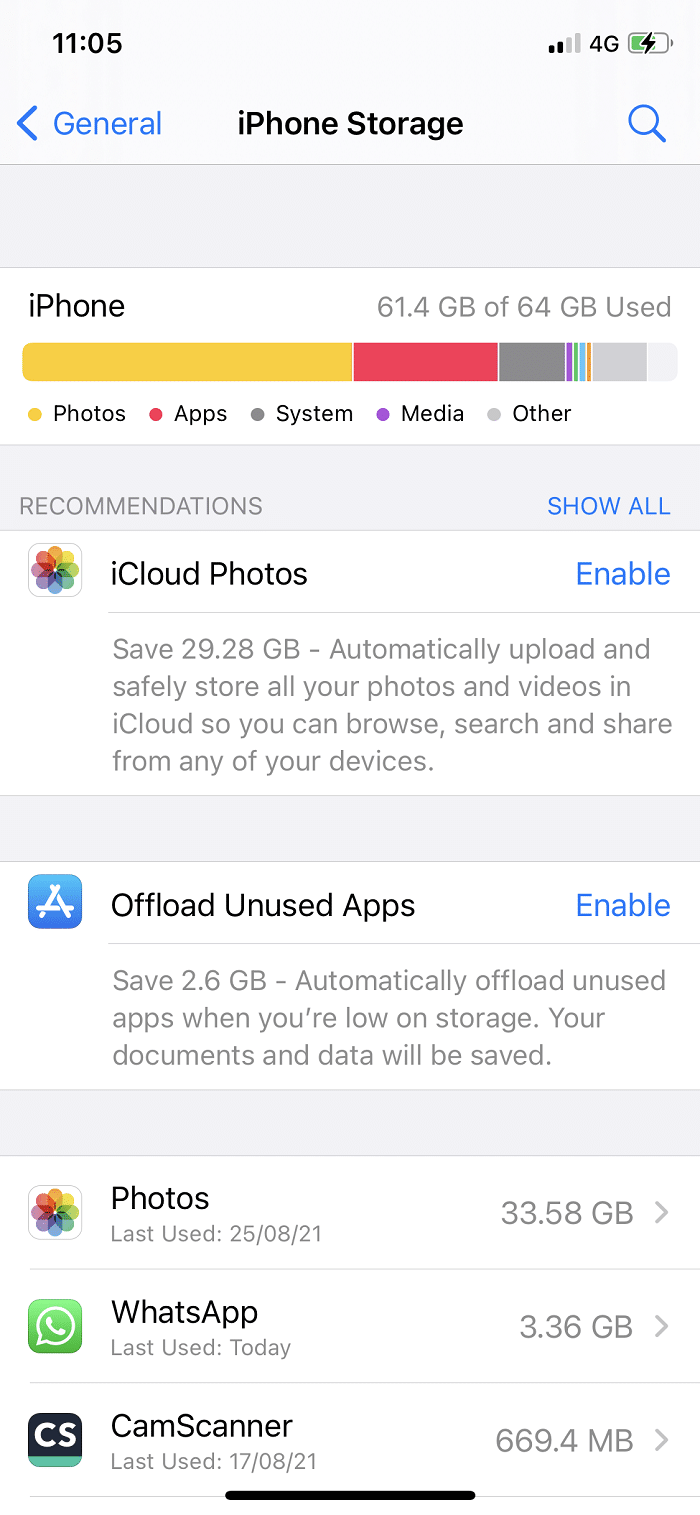
Méthode 1 : supprimer des photos et des vidéos d'iMessage
Utilisez-vous iMessage pour partager des images et des vidéos ? Ils occupent un espace de stockage précieux sur votre iPhone, probablement sous forme de copies de photos que vous avez précédemment stockées dans votre application Photos. Par conséquent, la suppression de médias d'iMessage libérera de l'espace de stockage et résoudra le problème de stockage complet de l'iPhone.
1. Accédez à chaque chat individuellement, puis appuyez longuement sur une photo ou une vidéo.
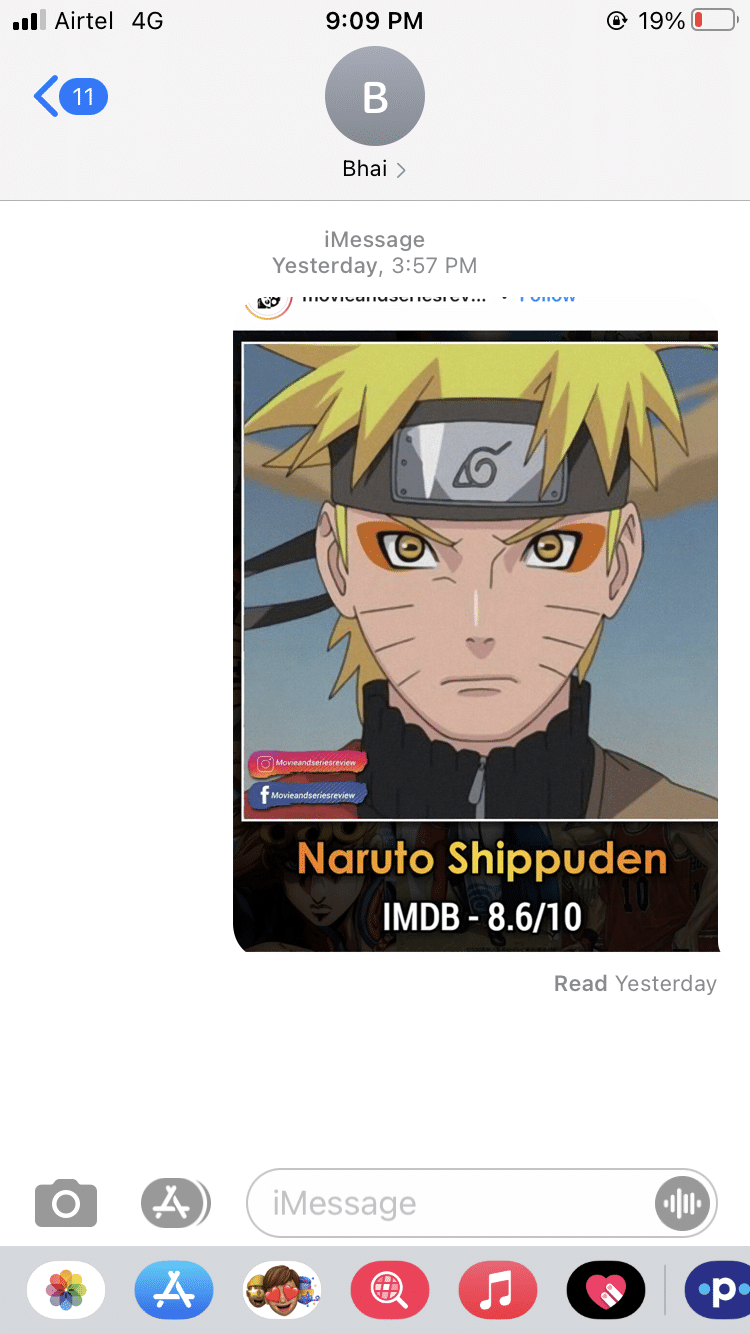
2. Tapez sur … ( Plus ) dans le menu contextuel, puis choisissez une photo.
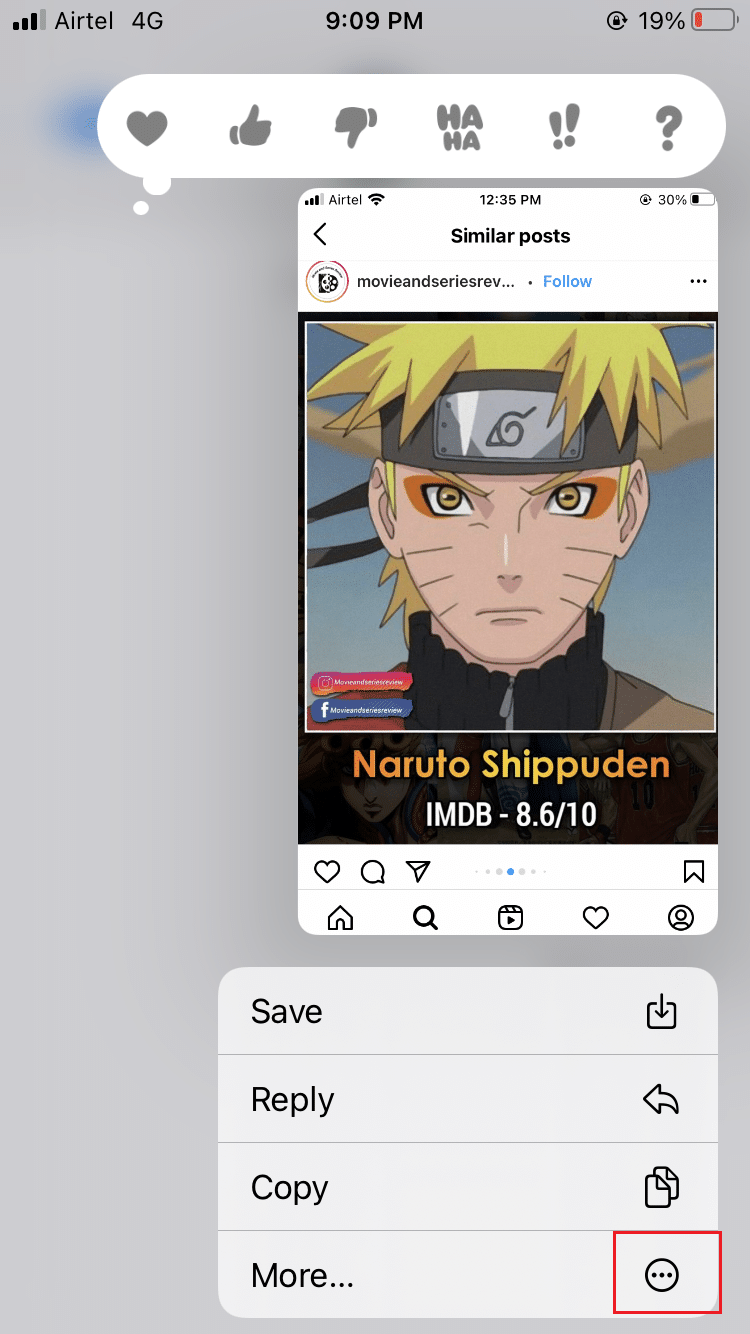
3. Appuyez sur l' icône Corbeille , située dans le coin inférieur gauche de l'écran.
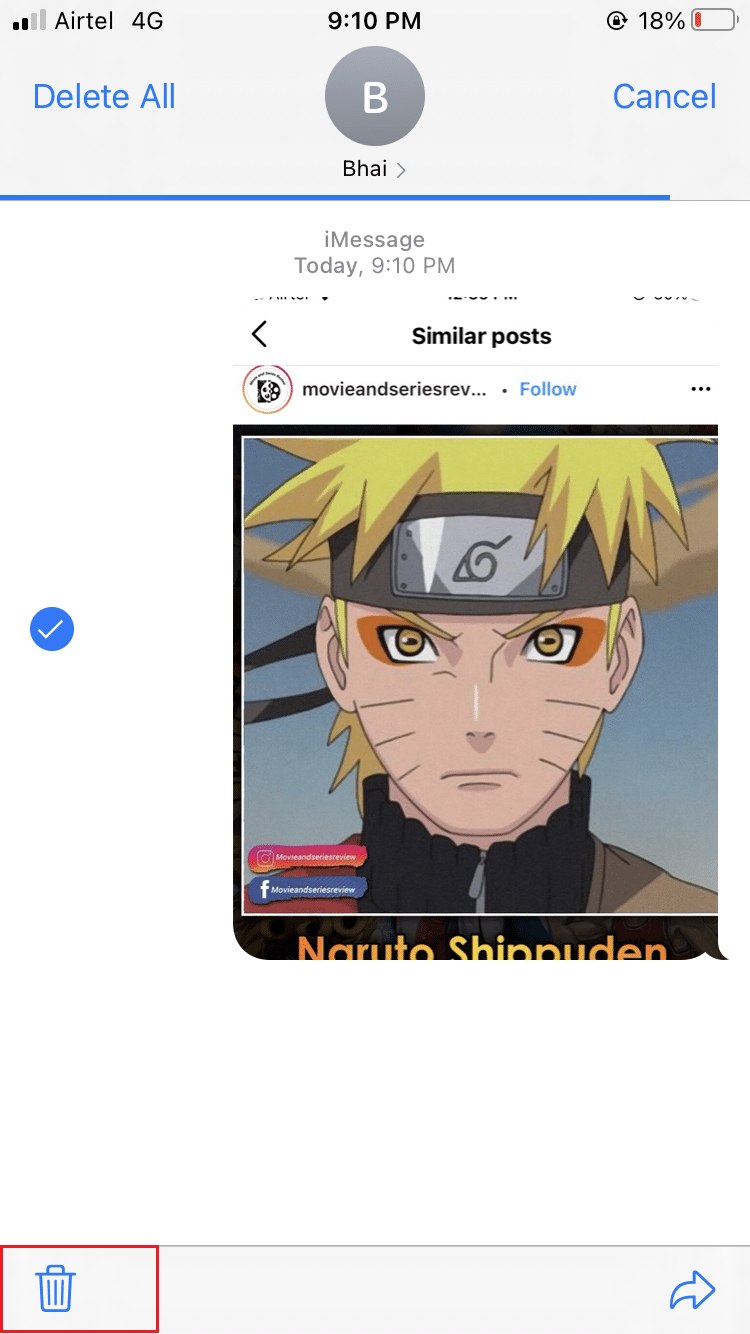
4. Appuyez sur Supprimer le message pour confirmer.
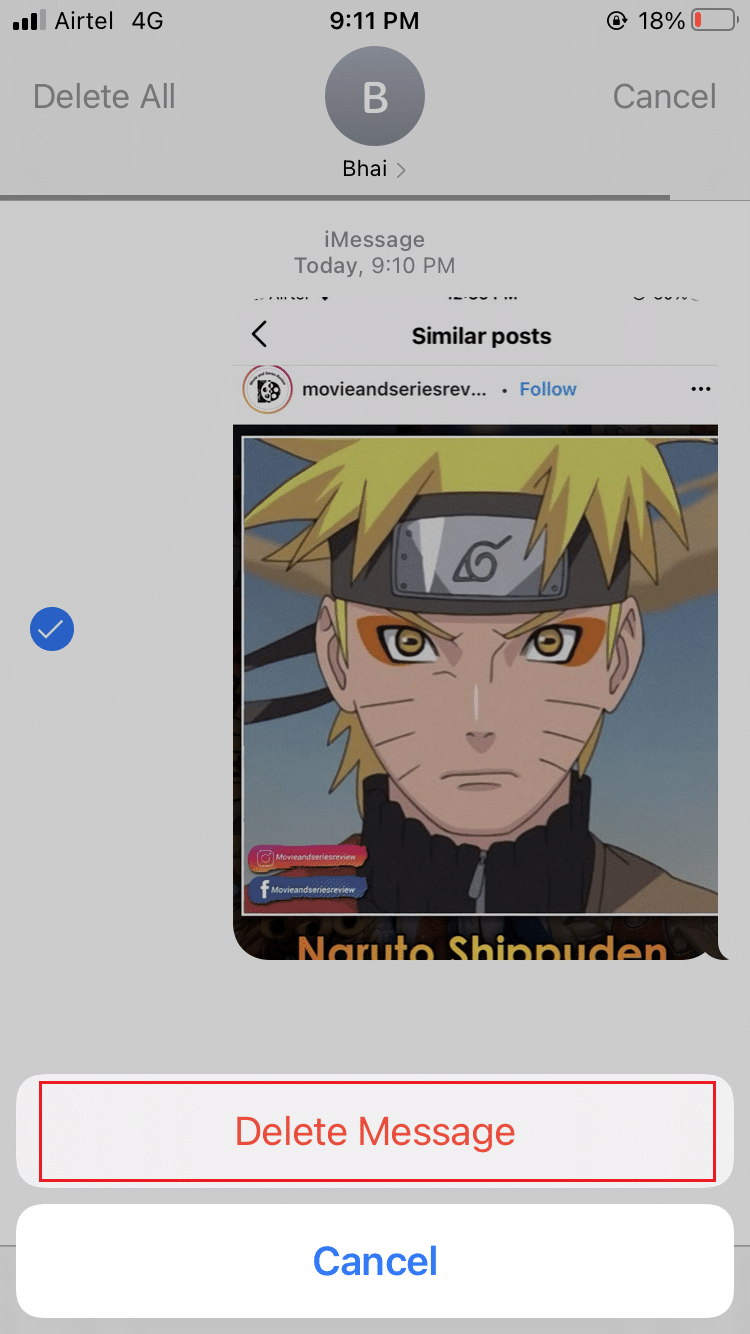
Pour les utilisateurs d' iOS 11 , il existe un moyen plus rapide de supprimer ces fichiers :
1. Allez dans Paramètres et appuyez sur Général .
2. Tapez sur i Phone Storage , comme indiqué.

3. Faites défiler vers le bas et appuyez sur Revoir les pièces jointes volumineuses . Vous obtiendrez une liste de tous les fichiers que vous avez envoyés via iMessages .
4. Appuyez sur Modifier .
5. Sélectionnez tous ceux que vous souhaitez supprimer. Enfin, appuyez sur Supprimer .
Pour iPhone X et versions supérieures ,
Supprimez les animations, si vous en utilisez beaucoup. En effet, ils sont partagés et stockés sous forme de fichiers vidéo et utilisent beaucoup d'espace de stockage.
Méthode 2 : supprimer des photos de la galerie
La section pellicule de l'iPhone prend beaucoup d'espace de stockage. De nombreuses images, panoramas et clips y sont stockés.
R. Tout d'abord, copiez ces images et vidéos sur votre PC Mac/Windows, si vous n'avez pas désactivé Photo Stream.
B. Ensuite, effacez rapidement les captures d'écran de votre iPhone en accédant à l'application Photos comme expliqué ci-dessous :
1. Ouvrez Photos.
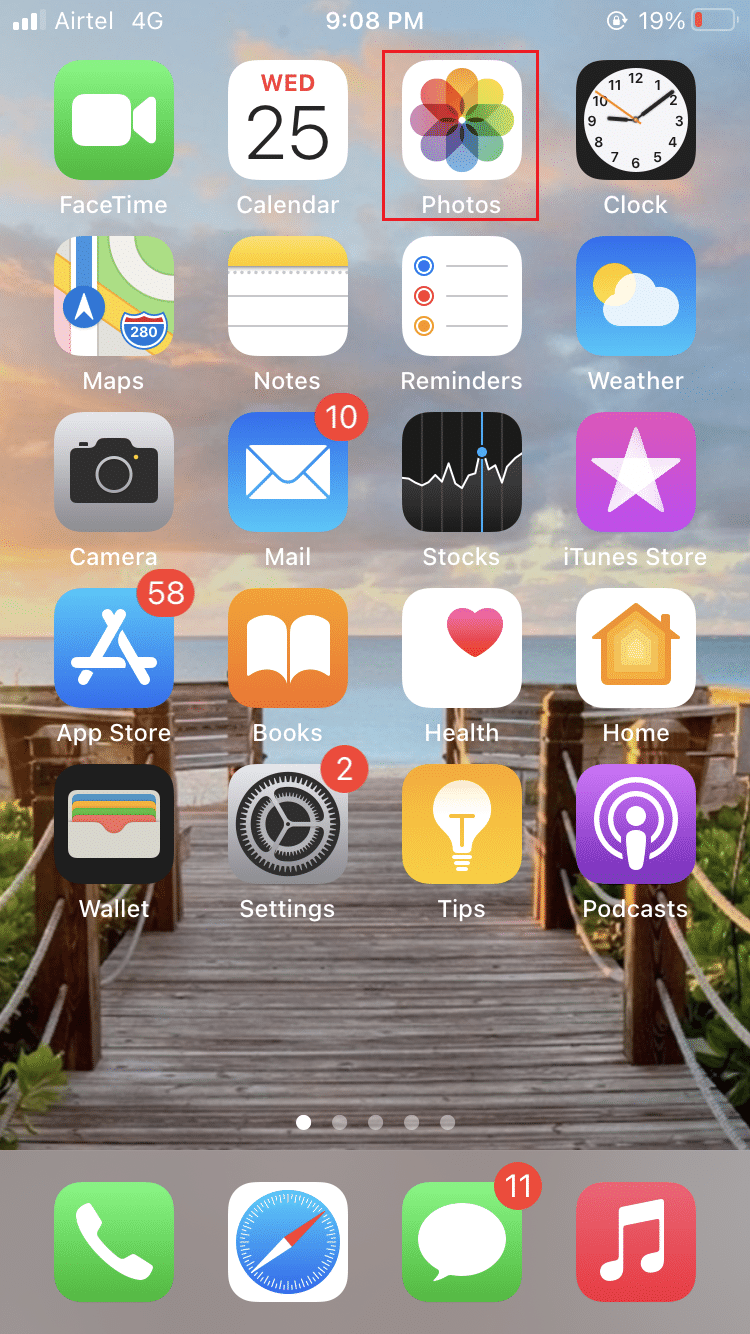
2. Appuyez sur Albums . Maintenant, appuyez sur Captures d'écran .
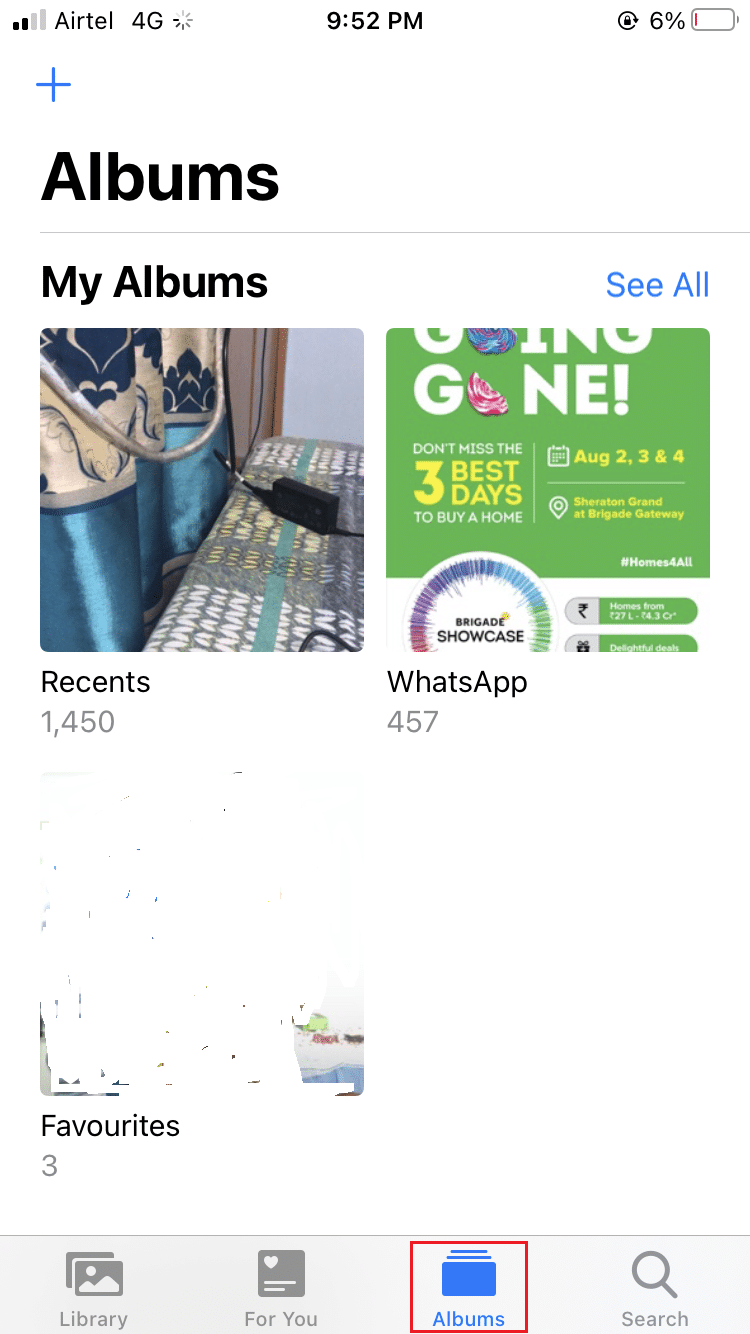
3. Appuyez sur Sélectionner dans le coin supérieur droit et sélectionnez toutes les photos que vous souhaitez supprimer.
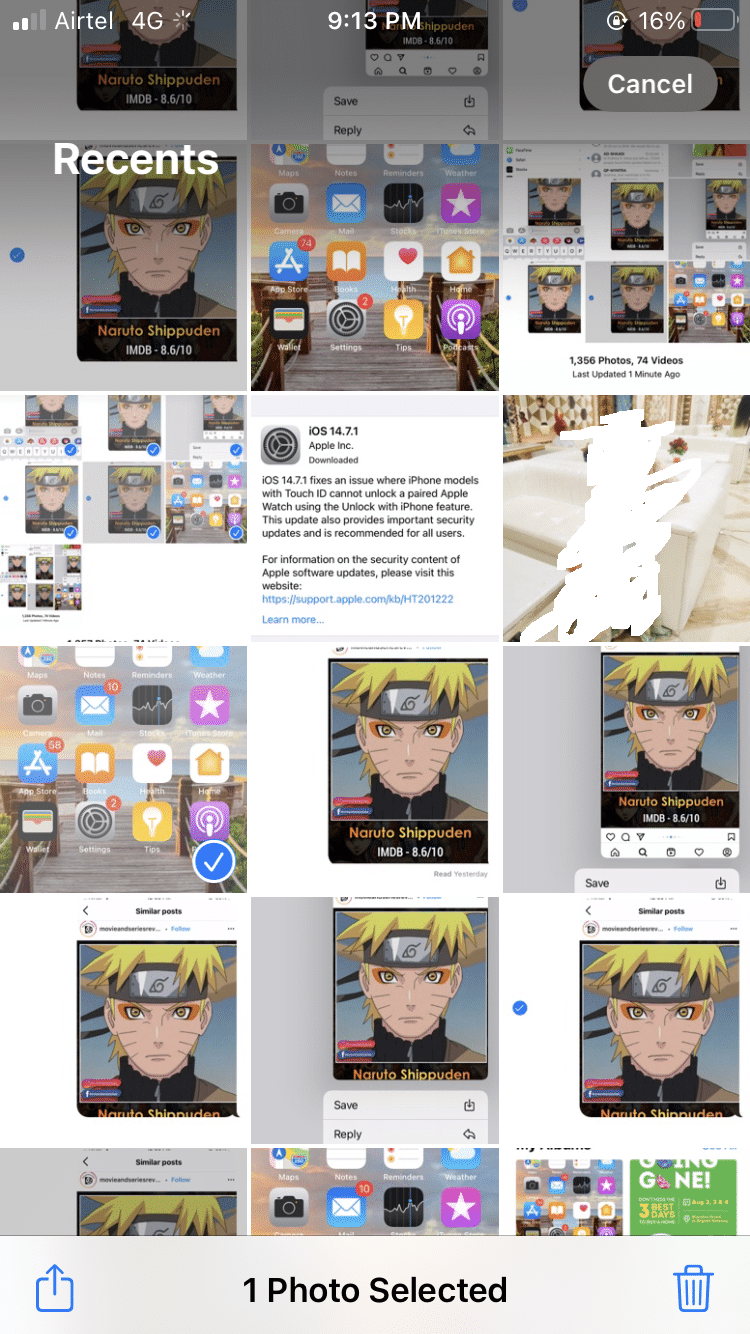
Si vous avez l'habitude de cliquer sur un grand nombre de clichés pour obtenir la photo parfaite, il n'y a aucune raison de sauvegarder toutes ces images. Vous pouvez simplement revenir en arrière et les supprimer immédiatement ou plus tard.
Lisez également: Comment réparer l'impossibilité d'activer l'iPhone
Méthode 3 : définir les messages sur Supprimer automatiquement
La meilleure partie de Snapchat est que chaque texte que vous envoyez est supprimé dès qu'il est vu par le destinataire. Certaines discussions peuvent durer plus longtemps mais pas plus de 24 heures. De cette façon, l'espace de stockage n'est pas gaspillé pour tout ce qui est inutile ou indésirable. Cependant, si vous configurez les textes pour qu'ils ne soient pas supprimés automatiquement, cela peut consommer de l'espace. La suppression d'un tel message peut sembler une opération fastidieuse, mais vous n'avez pas à le faire individuellement. Au lieu de cela, vous pouvez les supprimer en demandant à l'iOS de supprimer tous les textes qui sont restés sur le téléphone pendant plus d'une durée spécifiée. Voici comment résoudre le problème de stockage complet de l'iPhone :
1. Allez dans Paramètres et appuyez sur Messages .
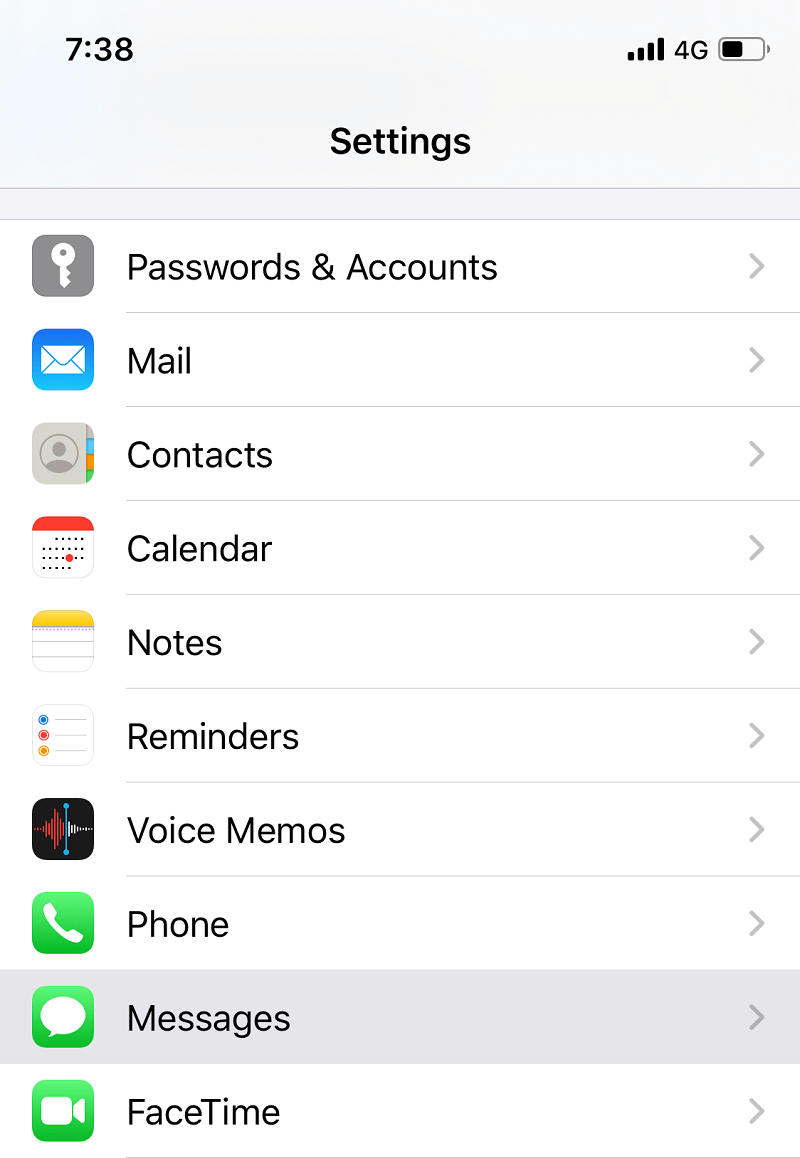
2. Appuyez sur Conserver les messages situé sous Historique des messages .
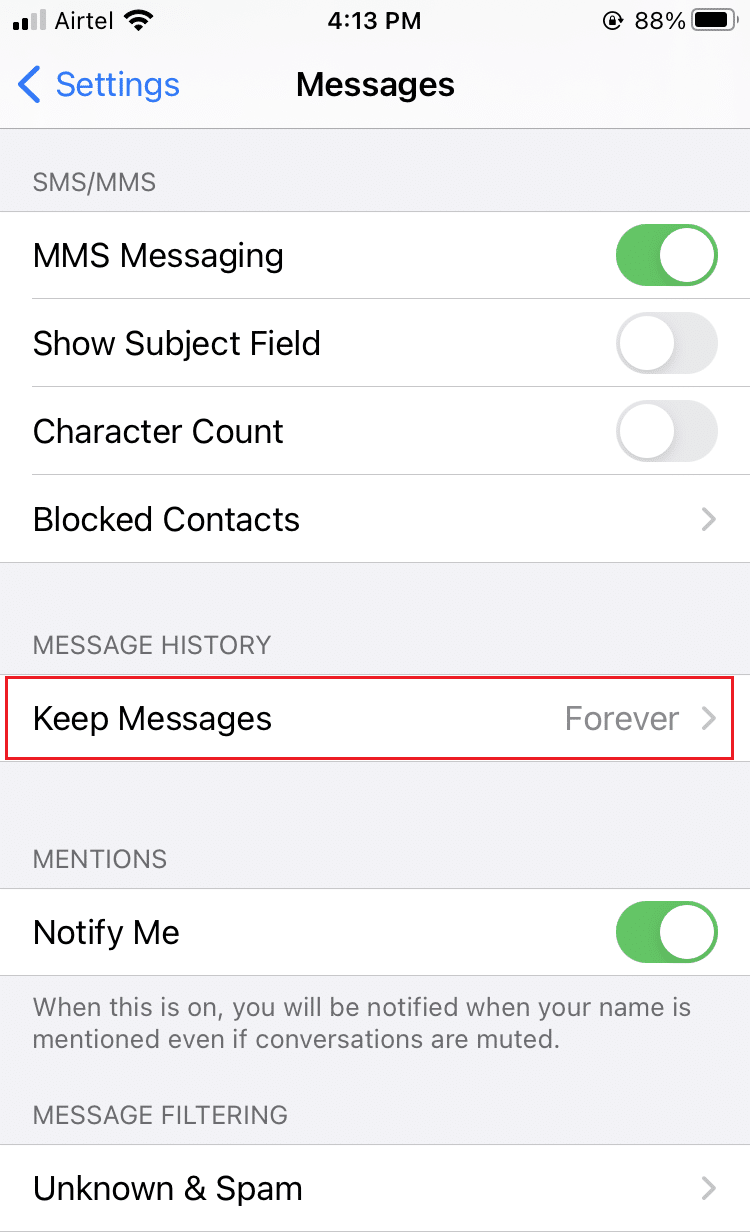
3. Choisissez un paramètre de temps, à savoir 30 jours ou 1 an ou Forever , comme illustré ci-dessous.
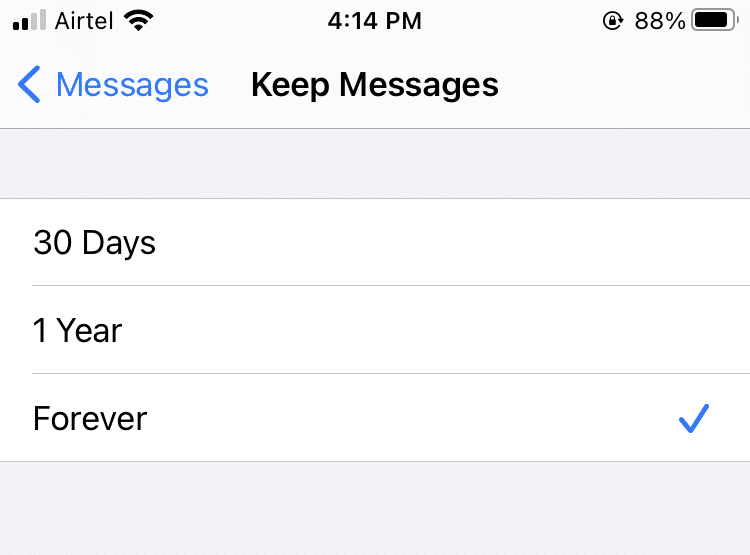
4. Enfin, appuyez sur Supprimer .
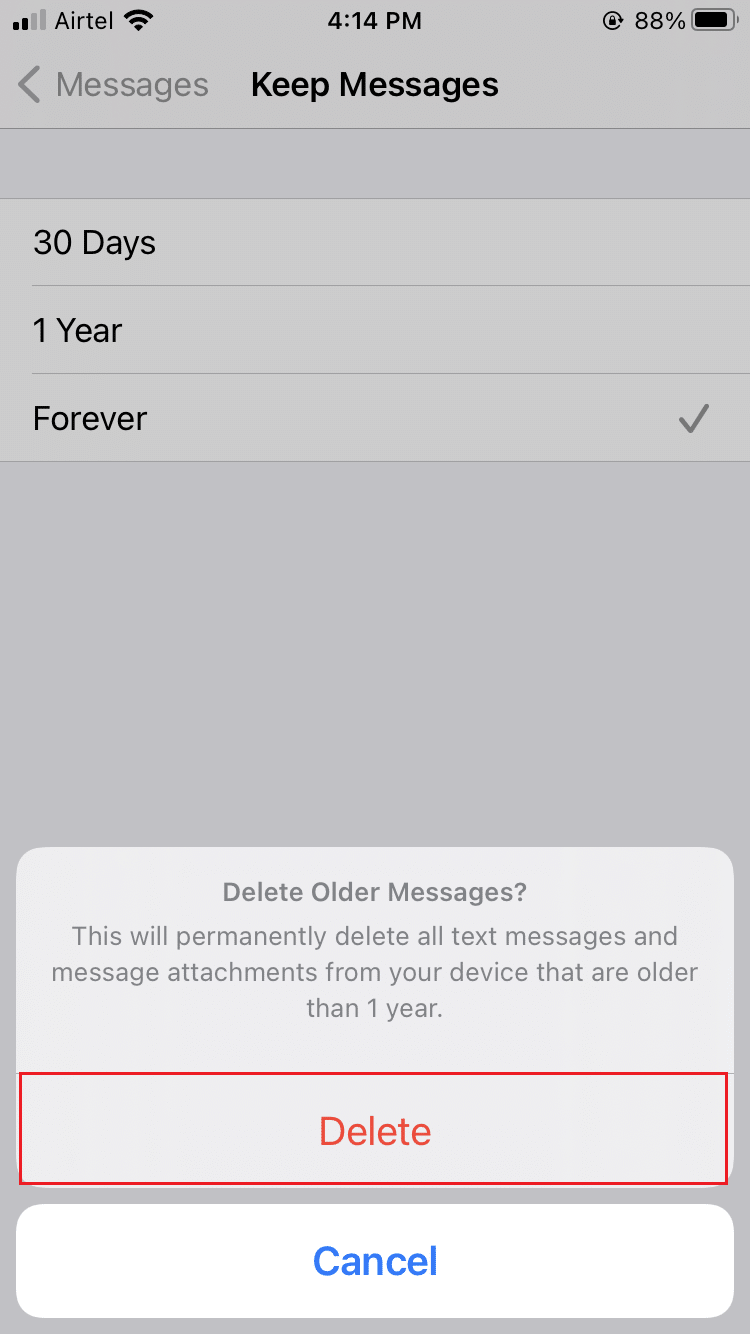
5. Répétez le même processus pour les messages audio .
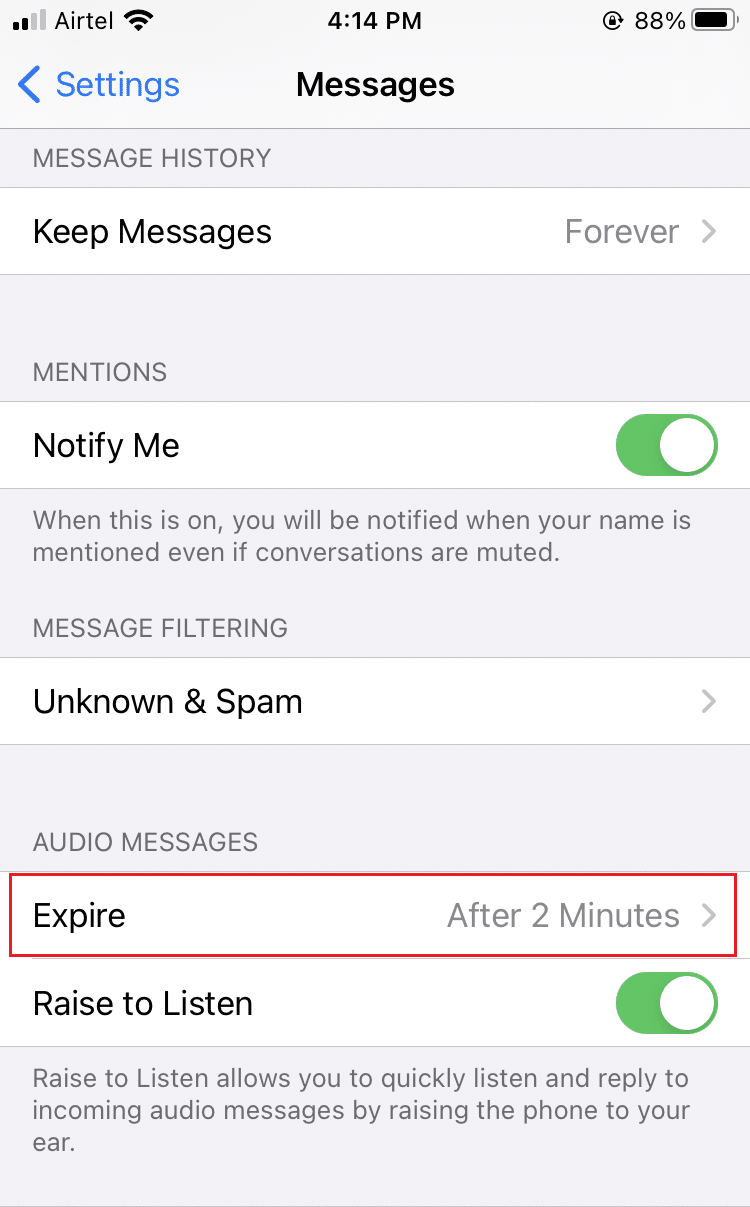
6. Réglez le délai d'expiration des messages audio sur 2 minutes plutôt que sur Jamais .
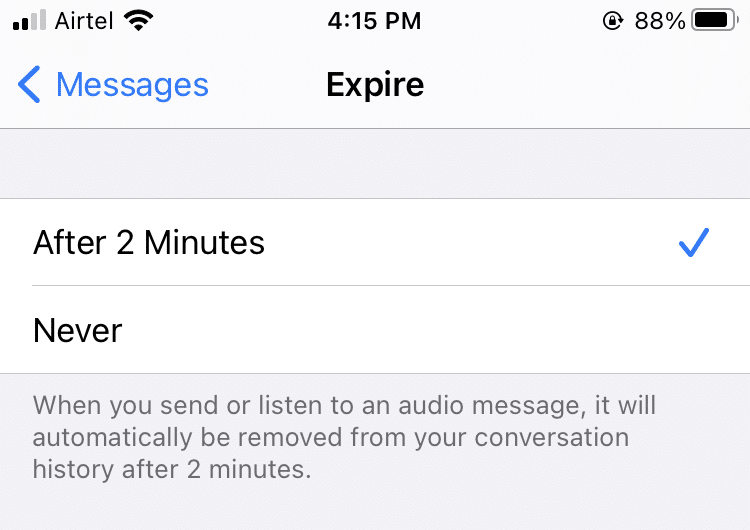

Méthode 4 : Débarrassez-vous des applications inutiles
1. Allez dans Paramètres et appuyez sur Général .
2. Tapez sur i Phone Storage .

3. Maintenant, un ensemble de recommandations pour optimiser le stockage s'affichera à l'écran.
4. Appuyez sur Afficher tout pour voir la liste des suggestions et procédez en conséquence.
- iOS vous poussera à utiliser la bibliothèque de photos iCloud , qui stocke vos photos dans le cloud.
- Il recommandera également la suppression automatique des anciennes conversations de l'application iMessage.
- Cependant, la meilleure solution consiste à décharger les applications inutilisées .
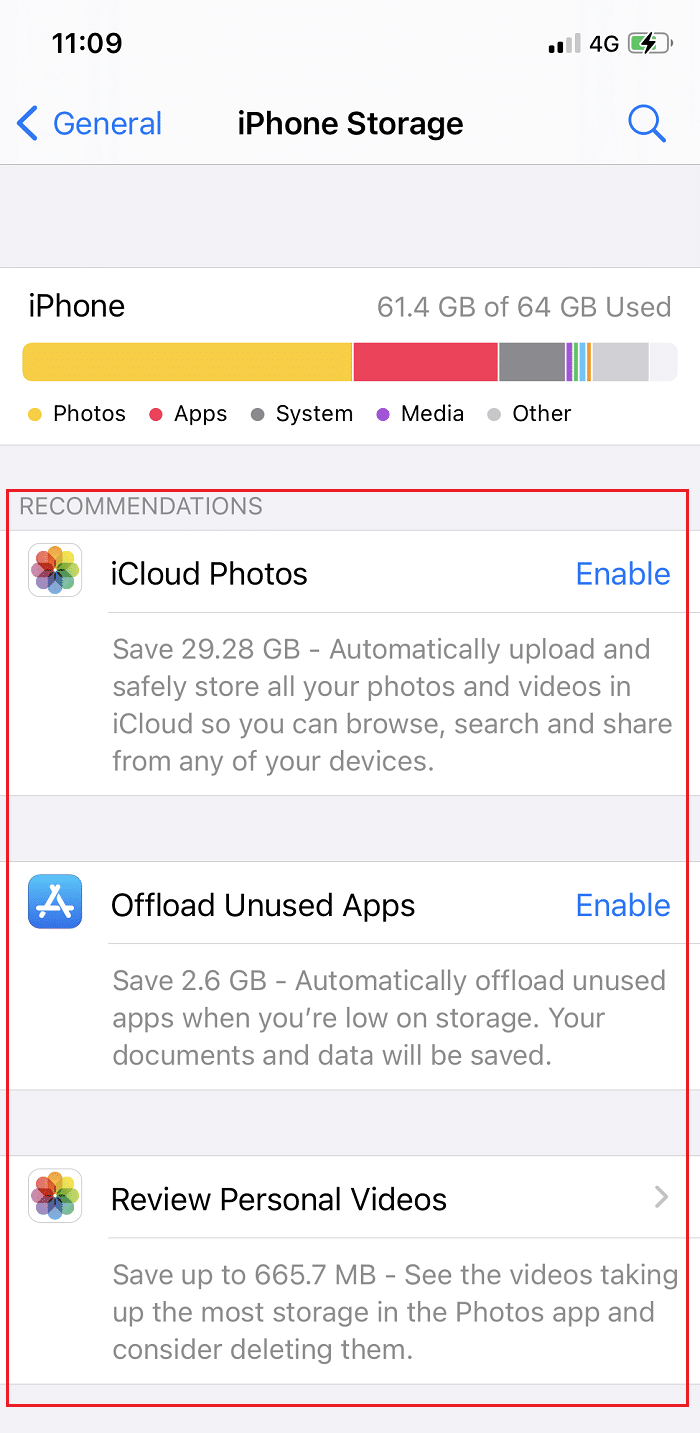
Lorsque vous manquez d'espace de stockage, il décharge instantanément les applications rarement utilisées et effectue un nettoyage du stockage du système iPhone. Le déchargement est une méthode qui supprime l'application mais conserve les papiers et les données, qui sont irréparables. L'application ainsi supprimée peut être facilement téléchargée à nouveau si nécessaire. iOS vous informera également de la quantité d'espace que vous libéreriez si vous utilisiez cette fonctionnalité.
Remarque : la désactivation du déchargement des applications inutilisées doit être effectuée à partir de Paramètres > iTunes et App Store . Elle ne peut pas être annulée à partir de cette page.
Lisez aussi : Pourquoi mon iPhone ne se charge-t-il pas ?
Méthode 5 : Supprimer les données du cache d'application
Certaines applications mettent en cache une grande quantité de données pour se charger plus rapidement. Cependant, toutes les données du cache peuvent occuper beaucoup d'espace.
Par exemple , l'application Twitter conserve une multitude de fichiers, photographies, GIF et Vines dans sa zone de stockage multimédia dans la mémoire cache. Supprimez ces fichiers et vous pourrez peut-être récupérer un espace de stockage important.
Accédez à Twitter > Paramètres et confidentialité > Utilisation des données . Supprimez Web Storage & Media Storage , comme indiqué ci-dessous.
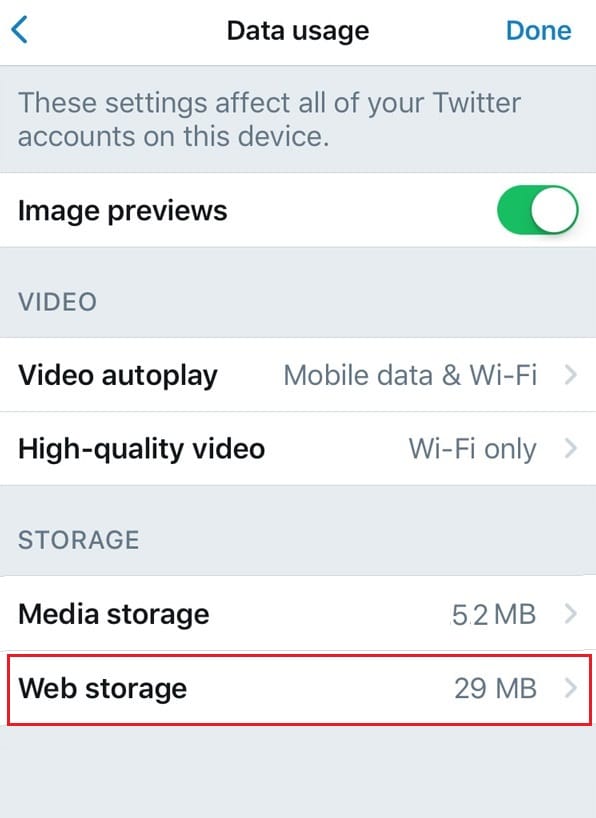
Méthode 6 : Mettre à jour iOS
Dans le cadre d'iOS 10.3, qui a été publié en mars 2017, Apple a annoncé un nouveau mécanisme de stockage de fichiers qui permet d'économiser de l'espace sur votre appareil iOS. Certains disent que la mise à niveau a fourni 7,8 Go de stockage supplémentaires sans rien supprimer.
Si vous utilisez toujours une version précédente d'iOS, vous êtes perdu. Pour mettre à jour votre iOS, procédez comme suit :
1. Accédez à Paramètres > Général .
2. Appuyez sur Mise à jour du logiciel .
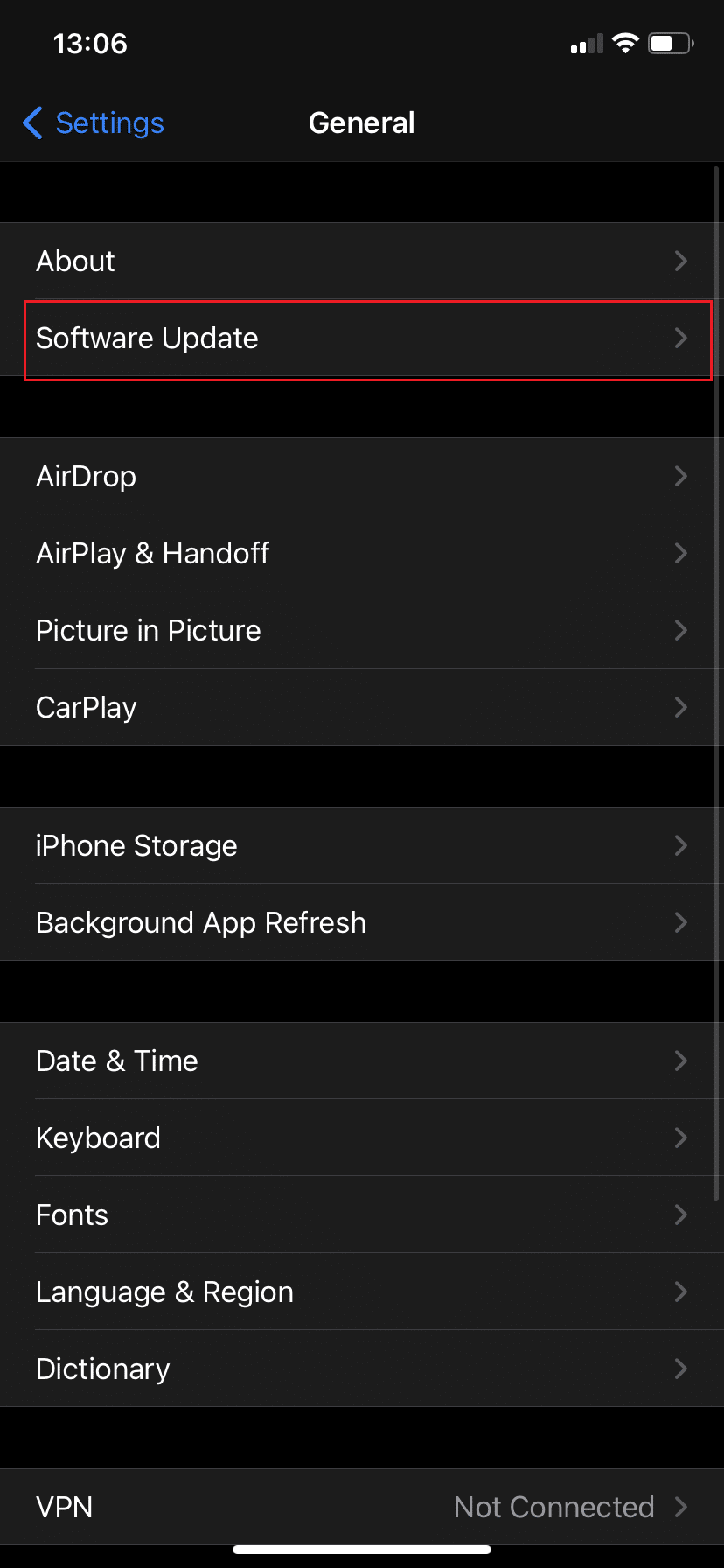
3. S'il y a une nouvelle mise à jour, appuyez sur Télécharger et installer .
4. Entrez votre mot de passe lorsque vous y êtes invité.
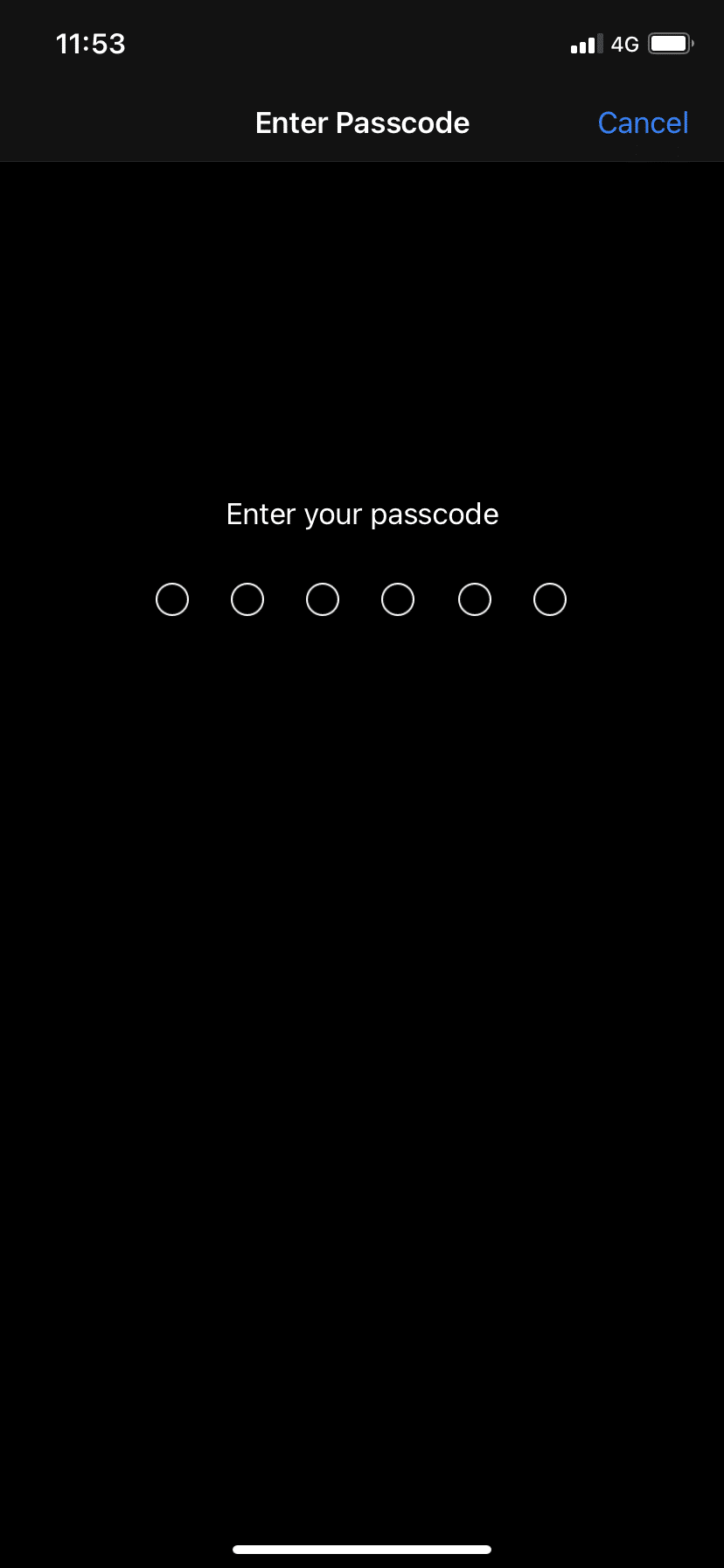
5. Suivez les instructions affichées à l'écran.
6. Avant de télécharger la nouvelle mise à jour iOS, notez votre stockage consommé afin de pouvoir comparer les valeurs avant et après.
Méthode 7 : désactiver le flux de photos
Si le flux de photos est activé sur votre iPhone, vous verrez les photos prises sur votre appareil avec celles transférées de votre appareil photo vers votre Mac. Ces photographies ne sont pas en haute résolution, mais elles prennent de la place. Voici comment désactiver Photo Stream et comment réduire la taille de stockage du système sur iPhone :
1. Accédez aux paramètres iOS .
2. Tapez sur Photos .
3. Ici, désélectionnez l'option Mon flux de photos pour supprimer votre flux de photos de votre appareil. Malheureusement, cela implique également que les images iPhone ne seront plus transférées vers votre flux de photos sur vos autres appareils.
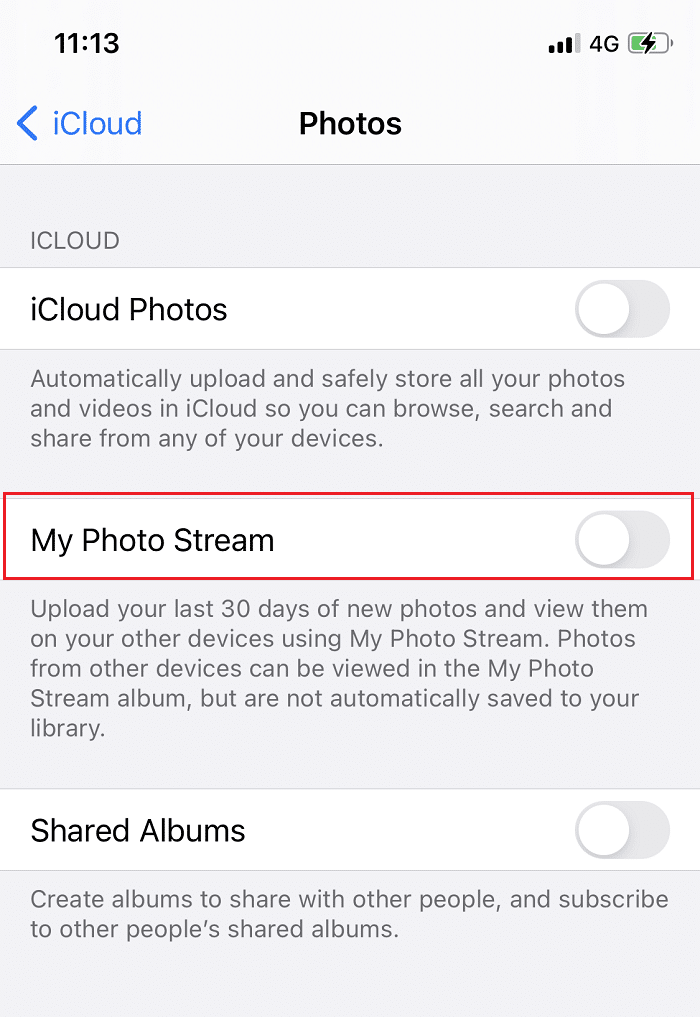
Remarque : Vous pouvez le réactiver une fois le problème de stockage résolu.
A lire également : Réparer les photos iCloud qui ne se synchronisent pas avec le PC
Méthode 8 : Supprimer les applications consommatrices d'espace
Il s'agit d'une approche pratique pour localiser et supprimer les applications qui utilisent le plus d'espace. Pour ce faire, suivez ces étapes :
1. Accédez à Paramètres > Général.
2. Tapez sur i Phone Storage , comme illustré.

En quelques secondes, vous recevrez une liste d'applications classées par ordre décroissant de la quantité d'espace utilisé . iOS affiche également la dernière fois que vous avez utilisé chaque application. Cela sera utile lors de la suppression d'applications pour résoudre le problème de stockage complet de l'iPhone. Les énormes mangeurs d'espace sont généralement des photos et des applications musicales. Soyez dur lorsque vous parcourez la liste.
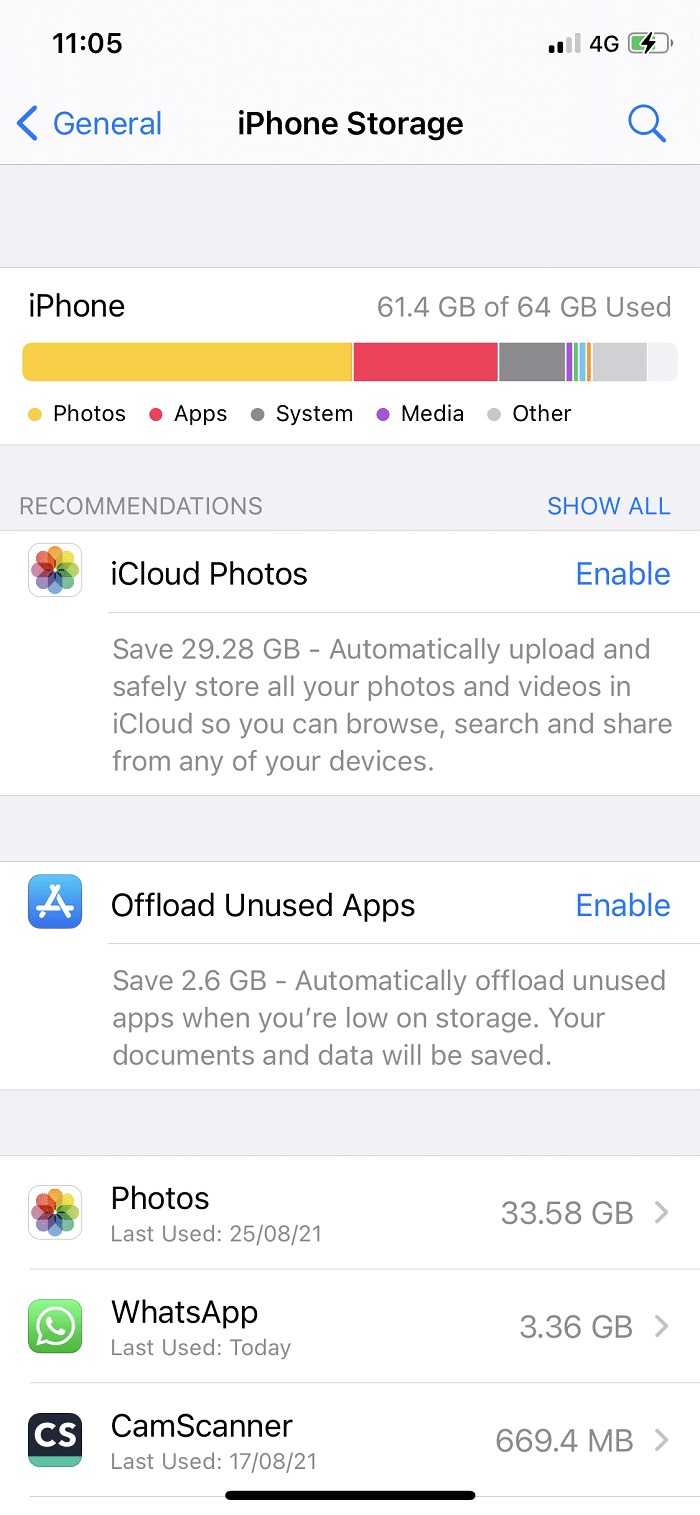
- Si une application que vous utilisez peu occupe 300 Mo d'espace, désinstallez -la.
- De plus, lorsque vous achetez quelque chose, il est lié à votre identifiant Apple. Ainsi, vous pouvez toujours l'obtenir plus tard.
Méthode 9 : Supprimer les livres lus
Avez-vous enregistré des iBooks sur votre appareil Apple ? En avez-vous besoin/lisez-vous maintenant ? Si vous les supprimez, ils seront accessibles en téléchargement depuis iCloud chaque fois que nécessaire. Comment résoudre le problème de stockage complet de l'iPhone en supprimant les livres que vous avez déjà lus.
1. Sélectionnez l'option Supprimer cette copie au lieu de la supprimer de tous vos appareils.
2. Désactivez le téléchargement automatique en suivant les étapes indiquées :
- Ouvrez les paramètres de l'appareil .
- Appuyez sur iTunes et App Store .
- Appuyez sur Téléchargements automatiques pour le désactiver.
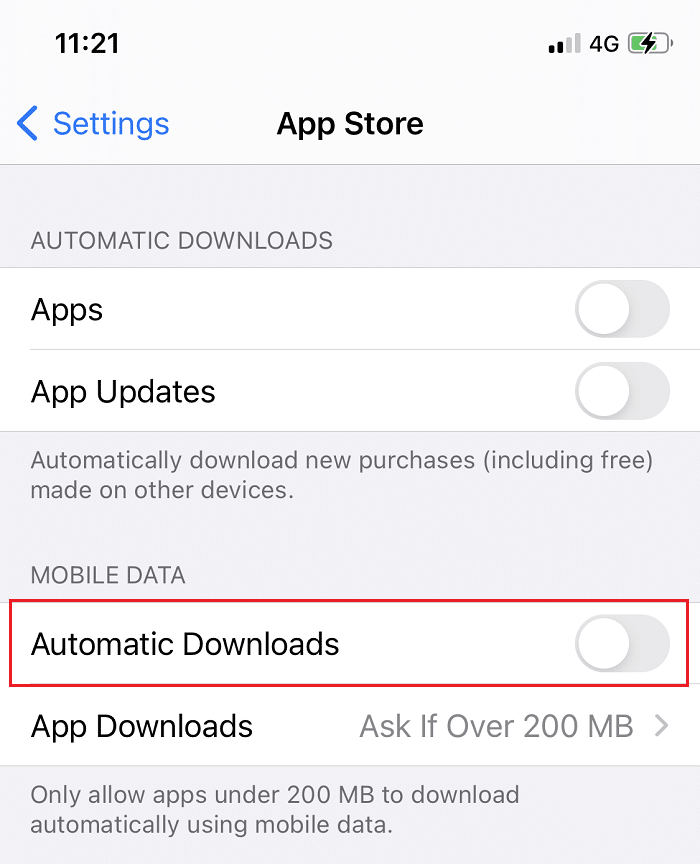
Méthode 10 : Utiliser une faible résolution pour enregistrer des vidéos
Une vidéo d'une minute, lorsqu'elle est enregistrée en 4K, peut occuper jusqu'à 400 Mo de stockage sur votre iPhone. Par conséquent, la caméra de l'iPhone doit être réglée sur 1080p HD à 60 FPS ou sur 720p HD à 30 FPS . Désormais, il ne prendra que 40 Mo au lieu de 90 Mo. Voici comment résoudre le problème de stockage complet de l'iPhone en modifiant les paramètres de l'appareil photo :
1. Lancez Paramètres .
2. Tapez sur Caméra .
3. Maintenant, appuyez sur Enregistrer une vidéo .
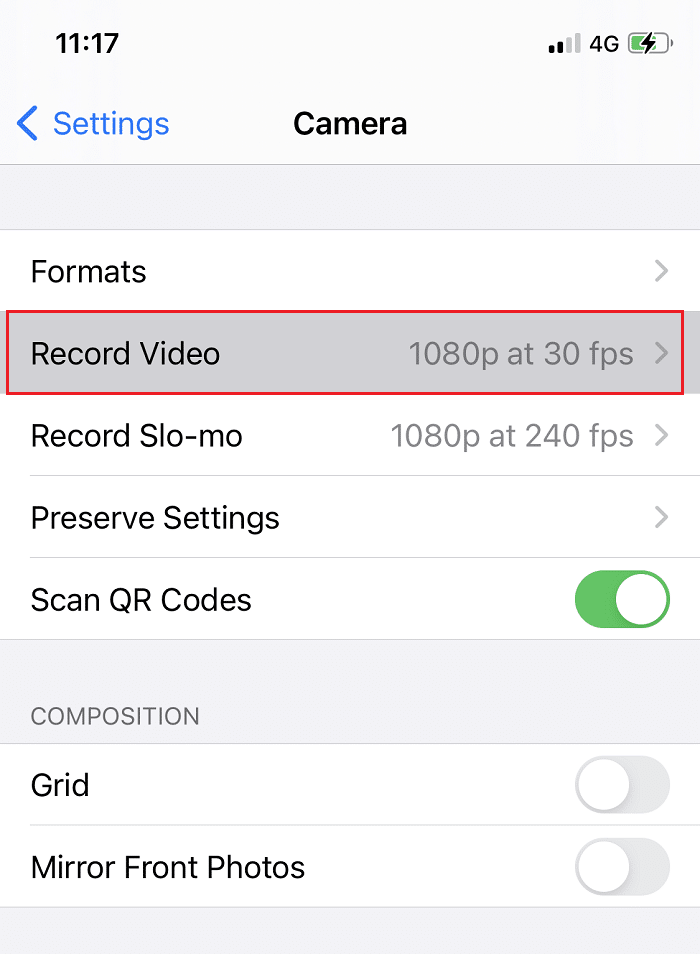
4. Vous verrez une liste d'options de qualité. Sélectionnez celui qui correspond à vos besoins, en tenant compte du facteur espace.
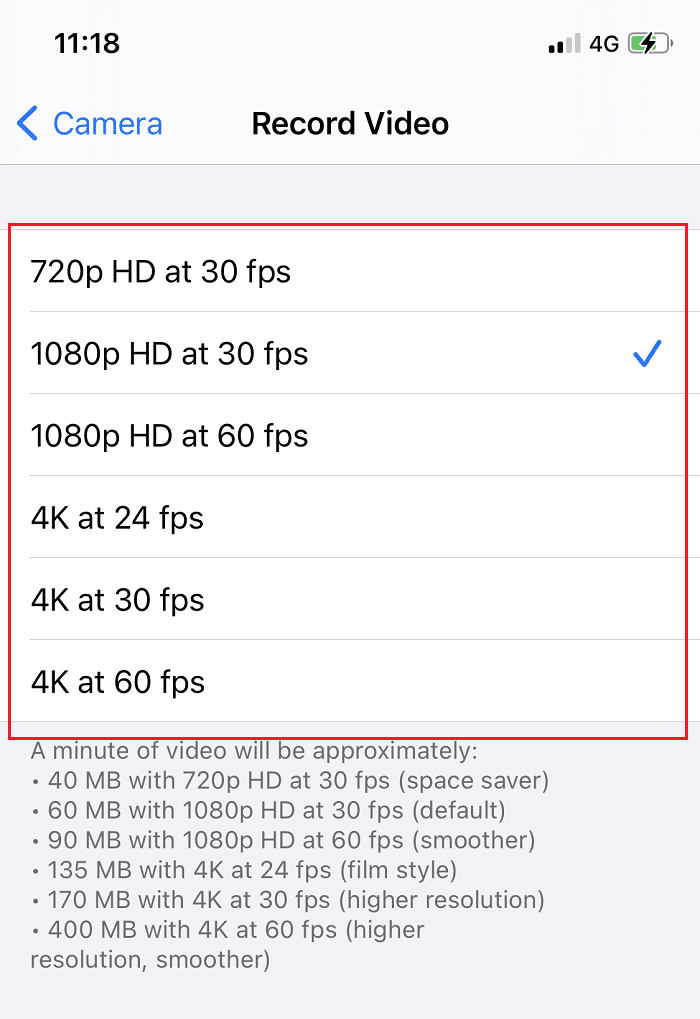
Lisez également: Comment copier des listes de lecture sur iPhone, iPad ou iPod
Méthode 11 : Suggestions de stockage par Apple
Apple a d'excellentes recommandations de stockage pour vous aider à suivre le stockage de votre appareil iOS. Pour vérifier le vôtre, procédez comme suit :
1. Accédez aux Paramètres de l'appareil iOS > Général .
2. Appuyez sur Stockage iPhone , comme illustré.

3. Pour afficher toutes les suggestions de stockage Apple, appuyez sur Afficher tout .
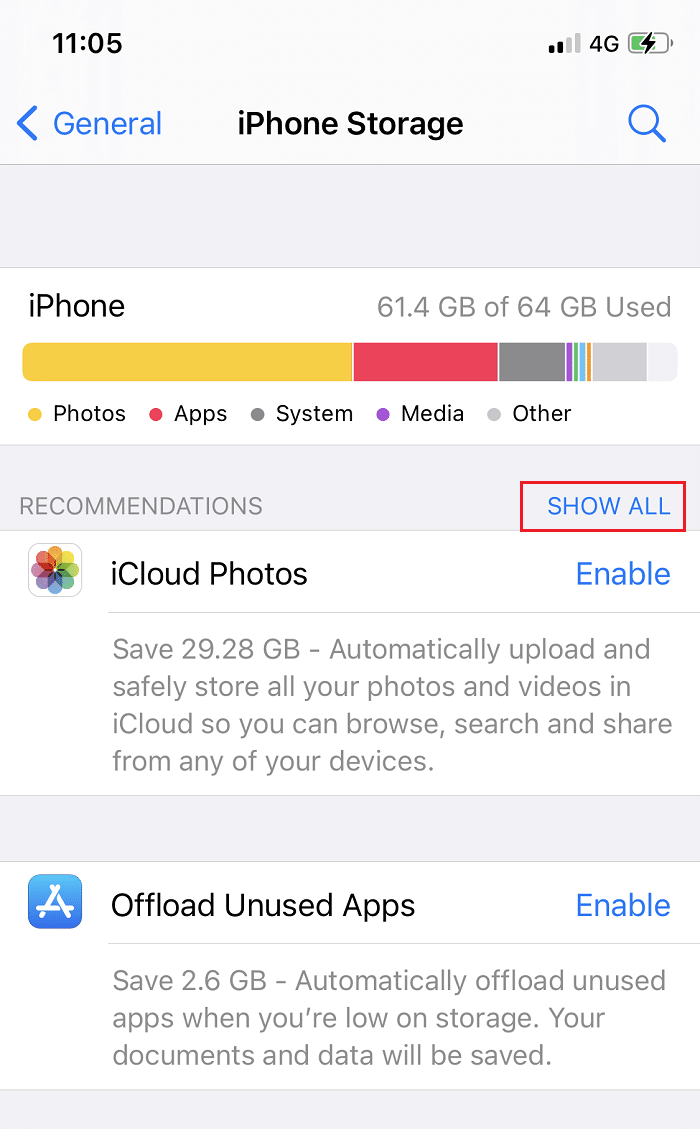
Apple suggère de parcourir des fichiers volumineux tels que des vidéos, des panoramas et des photos en direct, ce qui facilite le nettoyage du stockage du système iPhone.
Méthode 12 : Effacer tout le contenu et les paramètres
C'est le dernier recours à utiliser si le problème de stockage complet de l'iPhone existe toujours. La réinitialisation d'effacement supprimera tout sur votre iPhone, y compris les images, les contacts, la musique, les paramètres personnalisés et bien plus encore. Il supprimera également les fichiers système. Voici comment réinitialiser votre appareil iOS :
1. Accédez aux paramètres de l'appareil .
2. Appuyez sur Réinitialiser > Effacer tout le contenu et les paramètres.
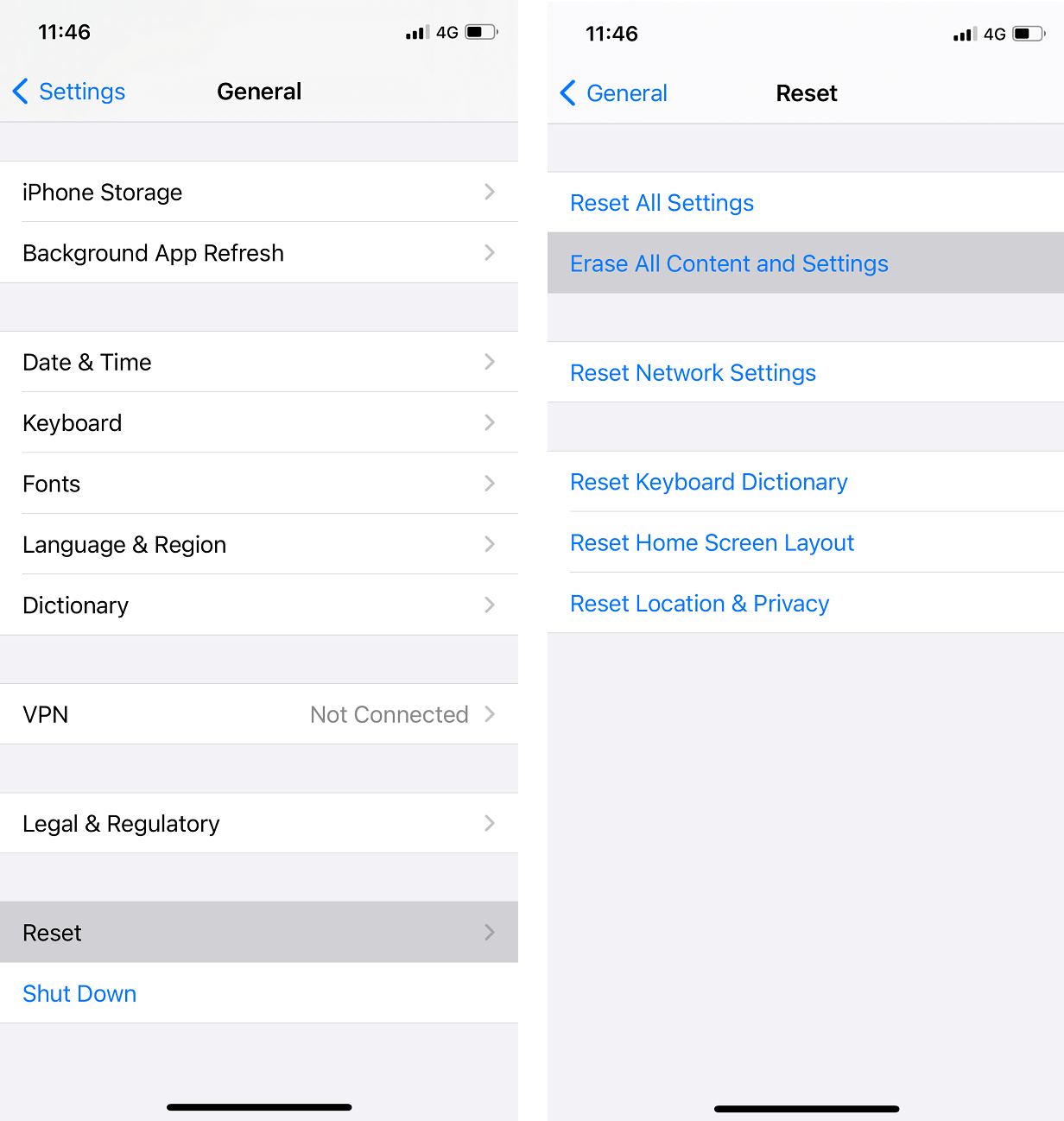
Conseillé:
- Comment libérer de la mémoire interne sur un téléphone Android
- Correction de la notification de message iPhone ne fonctionnant pas
- Correction de FaceTime ne fonctionnant pas sur Mac
- 6 façons de réparer le démarrage lent du MacBook
Nous espérons que ce guide vous a été utile et que vous avez pu résoudre le problème de stockage complet de l'iPhone . Faites-nous savoir quelle méthode vous a aidé à dégager le plus d'espace. Si vous avez des questions ou des suggestions, déposez-les dans la section des commentaires.
